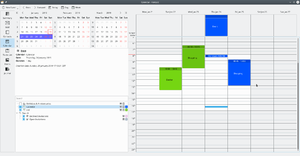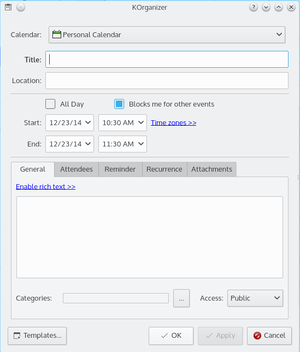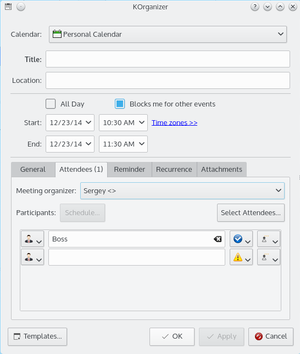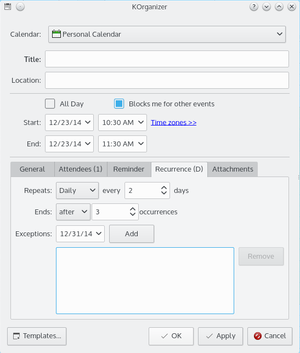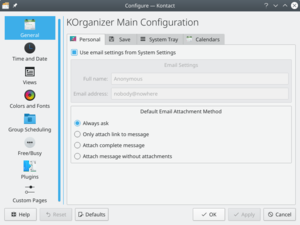KOrganizer/Bild-für-Bild-Anleitung
KOrganizer Bild-für-Bild Anleitung
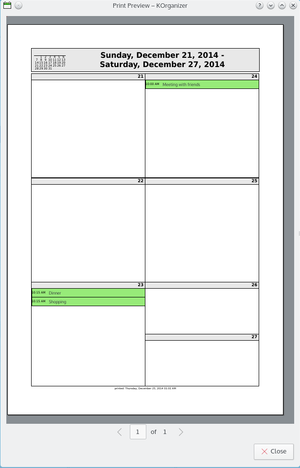 |
Sometimes it's quite helpful to have a hardcopy of your appointments and todo's with you. So just print it out, take it to your meeting and scribble down some notes ... |